Рівень знань Vray будемо оцінювати за десятибальною шкалою. і так. цей урок розрахований на 0 і вище рівень. тесть для студентів. чайників. просто моделлер. або тих. хто НЕ хоче заглиблюватися в складні настройки Vray, ламати голову над значеннями вкладок. десятків параметрів і визначень, а так само для тих хто втомився мучаться в очікуванні багатьох годин рендеру. і лити сльози над якістю своїх робіт.
Для початку давайте познайомимося з деякими елементами інтерфейсу SolidRocks, щоб потім нам було простіше у всьому розібратися.
Будемо розбирати основне віконце (під написом SR 0.99)
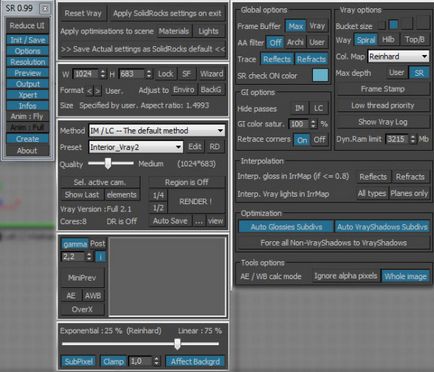
Reduce UI - Згорнути або розгорнути вікно SolidRocks. для зручності роботи. щоб не закривало половину вьюпорті. при згортанні залишається 3 кнопки. розгорнути, створити і рендер.
Init / Save - Відкриває вікно з декількома налаштуваннями:
Reset Vray - Відновлює значення за замовчуванням налаштувань Vray
Apply SolidRocks settings on exit - при натисканні цієї кнопки. всі настройки Vray створені вами в вікнах SolidRocks, збережуться при закритті вікна SolidRocks. це потрібно щоб ви могли відкривши сцену на іншому комп'ютері натиснути на рендер і у вас вийшло те ж саме якість картинки і збереглися ті ж настройки Vray.
Кнопки Materials і Lights - оптимізує всі матеріали (шейдери) і джерела світла в сцені до номінальних значень (Це потрібно в тому випадку якщо ви не особливо розбираєтеся в настройках матеріалів. І джерел світла. Зменшує час рендери в деяких випадках)
>> Save Actual settings as SolidRocks default<<— Сохраняет текущие настройки самого SolidRocks для параметров по умолчанию ( Если после нажатия этой кнопки открыть SolidRocks в новой сцене. большинство настроек останутся такими же как и в сцене в которой вы нажали кнопку “>> Save Actual settings as SolidRocks default<—
Resolution:
Вікно Ширина "W" і висота "H" дозвіл картинки. можна змінити на призначені для користувача (ваші власні 🙂)
Lock - зберігає пропорції зображення при зміні дозволу.
SF - "Show safe Frames" при натисканні. у вікні вьюпорті з'являється відтята частина екрану. в пропорції виставленого вами дозволу картинки рендеру. Потрібна для того. щоб ви бачили. що реально поміщається в кадр камери. Може використовуватися поєднання клавіш Shift + F.
Format " <> "- профілі пропорцій форматів за замовчуванням. таких як. PAL, 4/3, Photo, HDTV, PanaVis.
Method - Вибір профілів налаштувань рендера (Про це трохи пізніше).
Preset - Вибір налаштувань профілів для інтер'єру або екстер'єру.
Quality - Повзунок налаштування якості зображення рендеру. пряма пропорційність від якості зображення. до часу рендеру. думаю настройка Good. в самий раз для звичайного рендеру.
Region is Off - при натисканні можна отрендеріть частина екрану. а не всю картинку
RENDER - дуже складно пояснити, що відбувається при натисканні цієї кнопки, якийсь magic 🙂
Preview - Вікно налаштування гами і авто налаштувань Vray:
gamma - натискання кнопки, настройка гами (Про це пізніше). краще нехай там завжди коштує 2,2
MiniPrev - при натисканні ваша сцена отрендеріть в маленькому віконці поруч. потрібна для слабких комп'ютерів. при роботі з налаштуванням освітлення. і т.д.
AE - Auto exposure. автоматична настройка яскравості освітлення (Про це трохи пізніше)
AWB - Auto white balance. автоматична настройка балансу білого (Про це пізніше)
Output - Якщо коротко. робить вашу сцену світліше або темніше. бажано щоб повзунок стояв посередині.
Options:
Bucket size - розмір "прямоугольничков" які бігають по вікну frame buffer і Рендер 🙂
Way - Шлях по якому бігають ці самі "прямоугольнички" Спирально. гибридно і з верху в низ.
Dyn.Ram limit - Дуже важливий параметр. Задає ліміт використання Vray оперативної пам'яті. наприклад якщо у вас в комп'ютері встановлено 12Gb оперативної пам'яті. а там стоїть значення 3Gb. той час рендери в важких сценах з великою кількістю Vray Mesh. буде значно більше. Збільште цей параметр до оптимального для вашої системи.
Frame buffer [MAX] [Vray] - вибір вікна в якому буде відбуватися рендеринг. рідне віконце 3Ds MAX або вікно Vray